Annons
Du kanske har lagt märke till det, men vet inte vad den gör. Du kanske har använt den, men den visas inte som en genväg i Finder. Bibliotekmappar är centrala OS X-strukturer. De flesta är bäst kvar ensamma, men det är användbart att känna dig in i och runt användarbiblioteket.
Mac OS X-bibliotekmappar
De flesta filer du använder dagligen finns i en av flera populära hemmappar: hämtningar, dokument eller skrivbord. Det här är de filer du aktivt använder och flyttar runt; bilder, dokument och nedladdade filer. Applikationer och systemprocesser behåller sina data - cache-post, standard skrivbordsbakgrunder och systempreferenser - i mapparna Mac OS X Library.
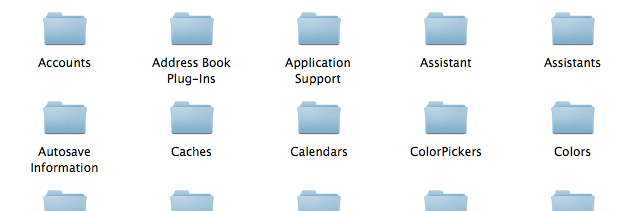
Eftersom det inte finns ett bättre sätt att uttrycka det, är dessa bibliotekmappar standardlagringsplats för ditt system och de applikationer som körs på det. Dessa filer används förbi applikationer och du kommer vanligtvis inte åt dem direkt. Användare kommer ibland att våga sig i dessa bibliotekmappar för att hämta system- och applikationsloggar eller applikationsdata. Till exempel till
synkronisera dina applikationer via Dropbox Synkronisera dina Mac-appar med DropboxVarför vill du synkronisera dina appdata? Tja, kanske för att behålla säkerhetskopior i molnet. Eller kanske du skulle göra detta för att synkronisera med en annan dator någonstans. Du kommer vara... Läs mer .De olika bibliotekmapparna
Det finns två huvudbibliotekmappar som du kanske bekymrar dig för: huvudbibliotekmappen och användarbibliotekmappen.
Huvudbiblioteksmappen finns på roten till din hårddisk, som finns på /Library. Det är en mapp som delas mellan alla användare, så det är här du hittar dina skärmsläckare, standardbakgrunder och applikationer som delar samma data eller preferenser med alla användare i systemet.
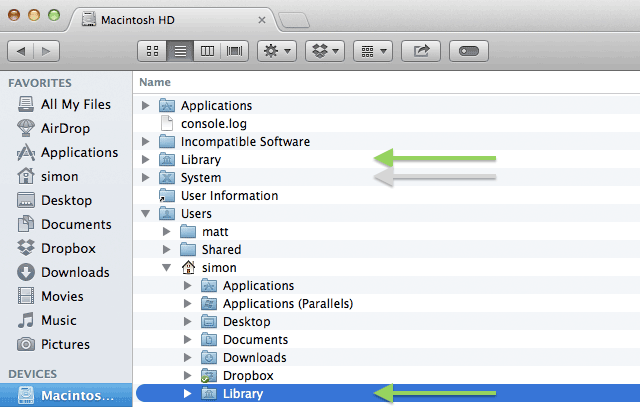
Varje användare har också en bibliotekmapp i sin hemkatalog, som ligger på ~ / Bibliotek. I senare versioner av Mac OS X är bibliotekmappen dold som standard, men den ligger på samma nivå som dina mappar för nedladdningar och dokument. Detta bibliotek innehåller endast data per användare och preferenser. De flesta Mac OS X-applikationer kommer att använda den här mappen för att lagra sina data, så det här är det bibliotek som de flesta är bekymrade över.
Det är de mest relevanta bibliotekmapparna, men det finns två som vi inte nämnde. Nätverksadministratörer kan ställa in en /Network/Library mapp för att dela data mellan användare av ett enda nätverk. Slutligen ligger systembiblioteket kl /System/Library och innehåller data som ditt operativsystem använder.
Var försiktig att titta runt
Kom ihåg att det finns applikationer och systemprocesser som förlitar sig mycket på den här informationen när du går i bibliotekmappen. Att rensa en cache manuellt kan åtgärda ett fel som fungerar om du vet vad du gör, men det är lika enkelt att bryta en applikation om du snubblar runt blindt. Var försiktig när du arbetar med bibliotekmappar och, som en allmän tumregel, om du inte vet vad det gör ska du lämna det.

Detta är dubbelt sant för /System/Library mapp. I detta bibliotek finns filer som är avgörande för ditt systems drift. Om du letar runt i systembiblioteket har inte bara potentialen att bryta en applikation, det kan skada hela systemet. Även de flesta avancerade användare har inga skäl att manipulera filer i systembiblioteket. Som en allmän tumregel, håll dig borta från den här mappen. Allvarligt.
Hur du kommer åt ditt användarbibliotek
Om du checkade in i din hemkatalog kan du förmodligen inte hitta biblioteket. På Mac OS X 10.7 Lion och senare döljs mappen för användarbibliotek som standard (inte nödvändigtvis den största lejon irritationen OS X Mountain Lion är långt ifrån perfekt och här är varförJag har slutat skriva den här artikeln i några veckor nu i hopp om att Apple själva skulle kliva vidarebefordra och erkänna att deras senaste utgåva, OS X 10.8 "Mountain Lion", har några allvarliga problem ... Läs mer , fastän). De flesta behöver inte komma åt det, så det är säkrare att dölja det helt. Även om det är dold, har du fortfarande några olika alternativ för att komma åt ditt användarbibliotek.
Finders Go-meny
De Gå -menyn i Finder innehåller länkar till de populäraste användarmapparna. Biblioteket listas vanligtvis inte, men det visas om du har alt (alternativ) -nyckel. Detta är ett snabbt och enkelt sätt att komma åt din användarbibliotek-mapp, och det bästa alternativet om du inte ofta behöver komma åt den.
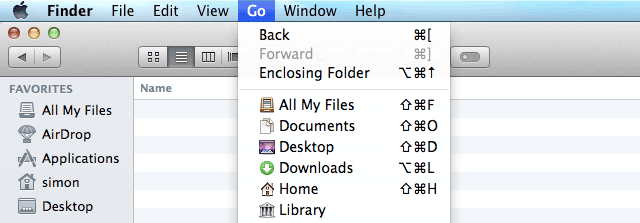
Visa alltid biblioteket (OS X Mavericks)
Om du behöver mer frekvent åtkomst till ditt användarbibliotek kan du överväga att dölja det permanent. Från och med Mac OS X 10.9 Mavericks har detta blivit mycket enkelt. Använd Finder för att bläddra till din användarkatalog och välja Visa> Visa Visaalternativ. Markera kryssrutan bredvid längst ner på alternativpanelen Visa bibliotekmapp.
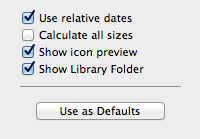
Visa alltid biblioteket (terminal)
Om du kör en äldre version av Mac OS X kan du använda terminalen för att dölja bibliotekmapparna. Öppna terminalen från Program> Verktyg> Terminal och ange följande kommando:
chflags nohidden ~ / Library
Tryck på enter och ange ditt administratörslösenord för att bekräfta. Om du vill dölja din bibliotekmapp igen i framtiden kan du använda följande terminalkommando:
chflags dold ~ / Bibliotek
Undrar du vad du annars kan göra med terminalen? Kolla in dessa 6 Terminalkommandon Dessa 6 fantastiska terminalkommandon kommer att öka din MacBookDu kan bara klämma så mycket i grafiskt användargränssnitt innan det blir rörigt, så det borde inte bli någon överraskning att du kan göra några riktigt coola saker med Mac-terminalen. Läs mer för att ge din MacBook en extra boost.
Jag är författare och datavetenskapsstudent från Belgien. Du kan alltid göra mig en tjänst med en bra artikelidé, bokrekommendation eller receptidé.


